Fissare l'Editor dei criteri di gruppo mancante in Windows 11 o 10
Aggiornato gennaio 2024: Smetti di ricevere messaggi di errore e rallenta il tuo sistema con il nostro strumento di ottimizzazione. Scaricalo ora a - > questo link
- Scaricare e installare lo strumento di riparazione qui.
- Lascia che scansioni il tuo computer.
- Lo strumento sarà quindi ripara il tuo computer.
Group Policy Editor è una delle caratteristiche che sono uniche solo per Windows Pro & Business Editions, aiutando tutti, dagli amministratori di rete agli utenti normali.Ma, in alcune rare occasioni, gli utenti hanno visto questo messaggio di errore "Windows non riesce a trovare gpedit.msc.Assicurati di aver digitato correttamente il nome."mentre cercano di aprire l'Editor dei Criteri di gruppo locali sui loro sistemi. Non preoccupatevi. A volte i file di sistema esistenti possono essere danneggiati a causa di alcuni motivi. È possibile risolvere il problema molto facilmente.
Fix 1 - Quale versione di Windows state usando
Come abbiamo detto, l'Editor dei criteri di gruppo non è disponibile nell'edizione Home di Windows.Controllate quale versione di Windows state usando.
1.All'inizio, premere il tastoTasto Windows+I tasti insieme.Questo aprirà la schermata delle impostazioni.
2.Basta cliccare su "Sistema" nel riquadro di sinistra.
Note importanti:
Ora è possibile prevenire i problemi del PC utilizzando questo strumento, come la protezione contro la perdita di file e il malware. Inoltre, è un ottimo modo per ottimizzare il computer per ottenere le massime prestazioni. Il programma risolve gli errori comuni che potrebbero verificarsi sui sistemi Windows con facilità - non c'è bisogno di ore di risoluzione dei problemi quando si ha la soluzione perfetta a portata di mano:
- Passo 1: Scarica PC Repair & Optimizer Tool (Windows 11, 10, 8, 7, XP, Vista - Certificato Microsoft Gold).
- Passaggio 2: Cliccate su "Start Scan" per trovare i problemi del registro di Windows che potrebbero causare problemi al PC.
- Passaggio 3: Fare clic su "Ripara tutto" per risolvere tutti i problemi.
3.Poi, nel riquadro di destra, scorri tutto in basso e tocca "Informazioni su".
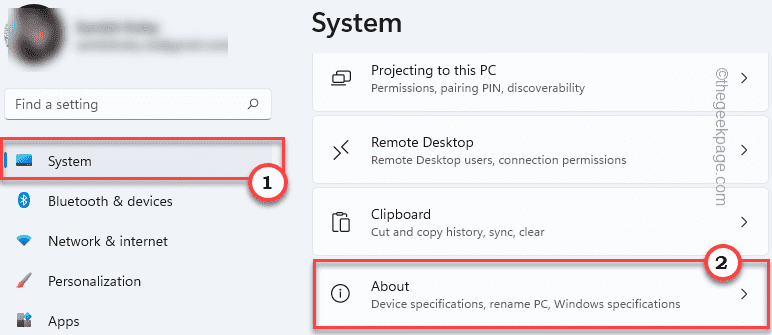
4.Qui, si può facilmente notare quale versione di Windows si sta utilizzando dal pannello di sinistra.
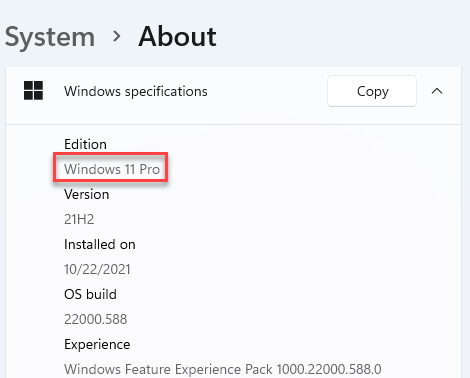
Se state usando la Home Edition di Windows, potete facilmente passare alla Pro o Business Edition.
Oppure, se volete usare lo strumento Editor dei criteri di gruppo in Home Edition, andate aFissare 3.
Fix 2 - Copiare file e cartelle
Copiare i file mancanti dalla cartella sysWOW64 alla cartella principale System32 potrebbe effettivamente funzionare.
1.Premere il tastoTasto Windows+Etasti insieme.
2.Una volta aperto File Explorer, navigate in questa directory -
C:\Windows\SysWOW64
3.Una volta che sei lì, individua queste cartelle e il file della console dello snap-in -
GroupPolicy GroupPolicyUsers gpedit.msc
4.Selezionaquesti file e toccare il pulsantecopy-iconsulla barra dei menu per copiarli in una volta sola.

5.Poi, vai in questo posto -
C:\Windows\System32
6.Soloincollail contenuto copiato in questa directory.
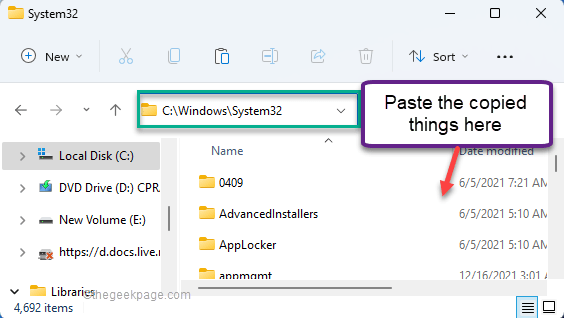
Una volta fatto questo, chiudete File Explorer e riavviate il sistema.
Una volta che il sistema si è avviato, provate ad accedere all'Editor dei criteri di gruppo locali.
Fix 3 - Installare gpedit.msc da un file batch
Potete scaricare e installare manualmente gpedit.msc da un file batch molto facilmente.
1.All'inizio, dovete scaricare il file enable_gpedit.
2.Una volta scaricato, estraetelo da qualche parte sul vostro sistema.
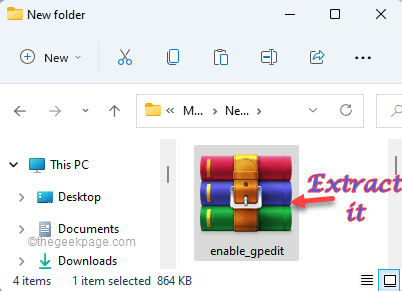
3.Una volta estratto il file zip,doppio toccoil "setup.exe".
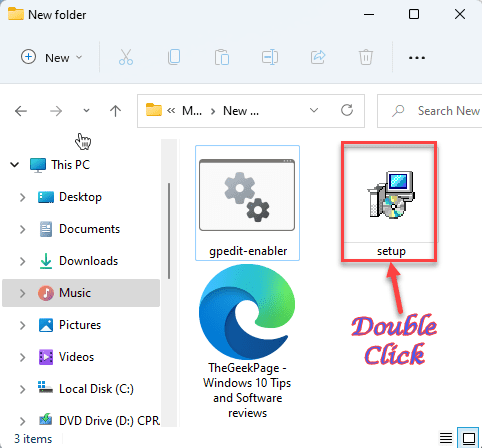
4.Nella schermata Setup-gpedit.msc, toccare "Prossimo"una volta per procedere.

5.Dopo di che, basta cliccare su "Installare"una volta per installare gpedit.msc sul tuo computer.
Aspettate solo che si installi sul vostro sistema.
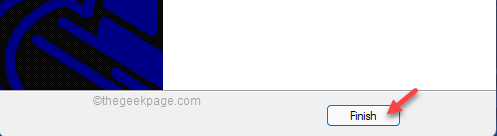
6.Una volta fatto, toccare "Finitura" per completare il processo di installazione.
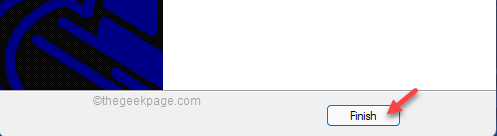
Una volta finito, tornate di nuovo alla directory di estrazione.
7.Qui, basta cliccare con il tasto destro del mouse sul "gpedit-enabler" file batch e toccare "Esegui come amministratore".

Ora, il file batch verrà eseguito con diritti amministrativi.
8.Il file batch aggiunge alcune caratteristiche dei criteri di gruppo nel vostro sistema.
9.Dopo un po', vedrete il "L'operazione è stata completata con successo.Premere un tasto qualsiasi per continuare…" sul terminale.
10.Solopremere un tastoe avete finito.
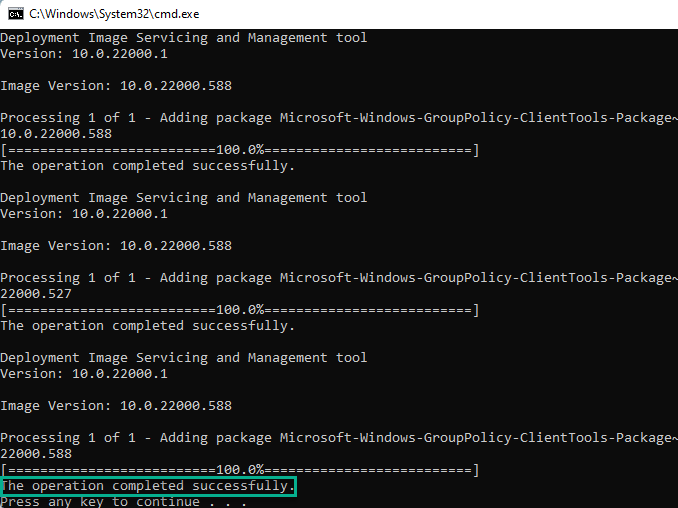
Ora tutto quello che dovete fare è chiudere tutto il resto eriavviarela finestra una volta.
Una volta riavviato il sistema, prova ad aprire di nuovo l'Editor dei criteri di gruppo.
Questa volta dovrebbe funzionare.
Fix 4 - Creare il file batch ed eseguire
Se non volete scaricare ed eseguire un file batch, potete facilmente crearne uno e poi eseguirlo per ottenere gli stessi risultati.
1.Devi scrivere "Blocco note" nella casella di ricerca.
2.Dopo di che, clicca su "Blocco note".
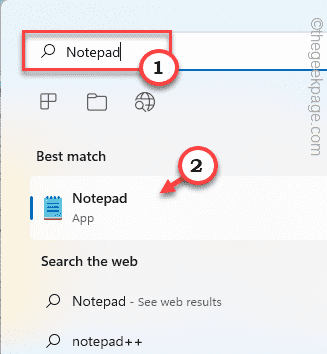
2.Nella pagina vuota del Blocco note, semplicementecopia-incollaqueste linee.
@echo off
pushd "%~dp0"
dir /b %SystemRoot%\servicing\Packages\Microsoft-Windows-GroupPolicy-ClientExtensions-Package~3*.mum >List.txt
dir /b %SystemRoot%\servicing\PackagesMicrosoft-Windows-GroupPolicy-ClientTools-Package~3*.mum >>List.txt
per /f %%%i in ('findstr /i . List.txt 2^>nul') fare dism /online /norestart /add-package:"%SystemRoot%\servicing\Packages\%%i"
mettere in pausa
3.Una volta fatto questo, toccate il tasto "File"e cliccare su "Salva con nome...".
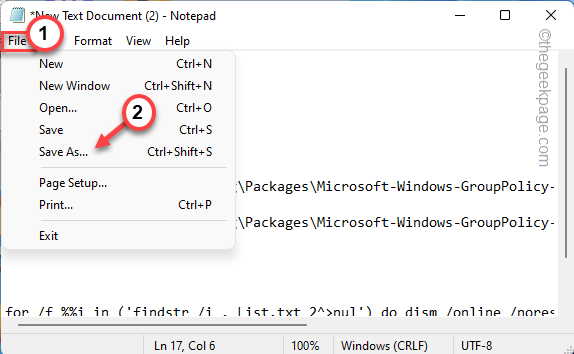
4.Dopodiché, impostate il tipo di file su "Tutti i file".
5.Ora, dovete dare un nome a questo file batch con il simbolo ".bat". Potete chiamarlo "gpedit_enabler_batch.bat".
6.Navigare verso il sitoDesktopper salvare il file.Dopo di che, clicca su "Salva" per salvare il file.
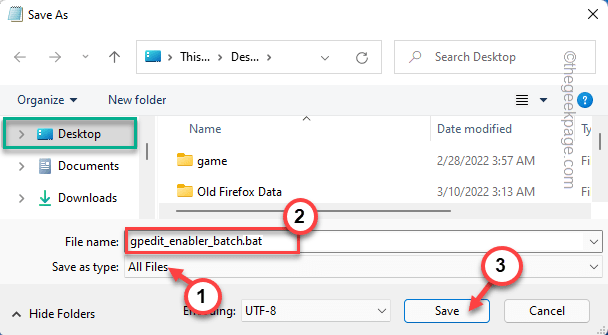
Una volta salvato il file, andate nel luogo in cui avete salvato il file.
7.Basta toccare con il tasto destro del mouse il "gpedit_enabler_batch" file batch e toccare su "Esegui come amministratore" per eseguire il file batch.
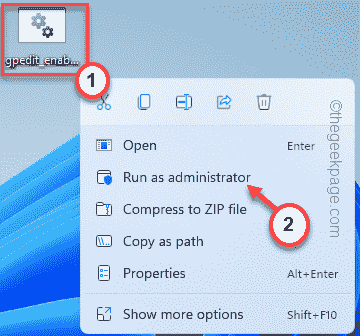
Aspettate un po' perché questo esegue il file batch e riabilita la console di snap-in gpedit.msc sul vostro sistema.
Potete anche scaricare questo strumento di riparazione del PC per individuare e risolvere qualsiasi problema del PC:
Passo 1 -Scarica lo strumento di riparazione del PC di Restoro da qui
Passo 2 - Clicca su Start Scan per trovare e risolvere qualsiasi problema del PC automaticamente.

